今天小编讲解了PPT怎样全部导出为高清图片操作步骤,下文就是关于在PPT全部导出为高清图片的操作教程,一起来学习吧!
PPT全部导出为高清图片的操作教程

打开PPT,在菜单栏找到 iSlide ,选择 iSlide 工具组 的安全导出 ,点击【导出图片】
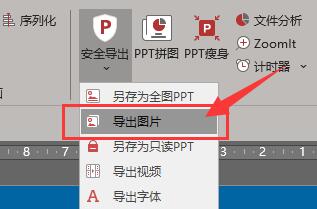
在弹出的【导出图片】窗口中,设置需要导出的幻灯片类型。
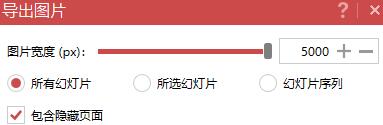
选择【另存为】,就可以将PPT全部导出为高清图片了。
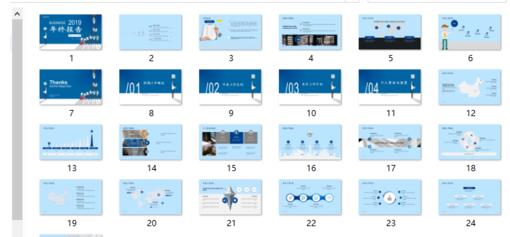
可以通过「图片宽度」设置导出的图片大小哦。
以上这里为各位分享了将PPT全部导出为高清图片的操作教程。有需要的朋友赶快来看看本篇文章吧。








